PDFファイルを本のように読みたい!となったことはありますか。
そんなとき無料アプリを使用すれば簡単に本のように読むことができたので紹介します。
PDFを本のように読みたい時、無料アプリを使用し内容を許容できれば、PDFを印刷しようとした場合はインク費用や用紙費用、書籍の購入を考えていた場合は書籍費用を節約することができます。

●この記事で分かること
- PDFは「Comic Screen」を使えば本のようにめくれる
- 「Comic Screen」のレビュー
といった内容について知ることができます。
PDFを本のようにめくるにはComic Screenを使用すれば良い件
PDFをデフォリトで開くと、「初期ページ」から開かれ縦スクロールで移動、次回読むために読んだページ数も覚えとかなくてはならない。そこで、電子コミックみたいに本をスクロールでめくれ、前回読み終えたページを保存する機能があればいいなと思い調べてみると色々ありました。
- レビュー数やダウンロード数が多いこと(※評価高めであること)
- 電子コミックみたいな感じで読めそうな「Comic Screen」という名称
というPDFを本のようにめくれそうな名称で評価高めな「Comic Screen」を利用することにしました。
この記事ではアプリでPDFは本のように読めるというのを伝えたかっただけですが、アプリは色々あるので「Comic Screen」が使いづらいのであれば他の無料のものを探せばよいです。PDFを本のように読みたいと考える人が多くいて、それを補うためにアプリが出ているということに感動しました。
右スクロール・左のスクロールいずれも移動可能
・本は文庫本だと右綴じ、資格試験の参考書や問題集などは左綴じです。※縦書きか横書きかの違いによるものです。
そんな中、例えば本のPDFをもっていたとしていずれしか見れないというのは困ります。
「Comic Screen」は、以下の画像の通り設定で右スクロール・左スクロールと容易に切り替える事ができます。
・「右へ」は右スクロールにてPDFを読み込むことが可能になります。
資格試験のテキストは右から左へページが進んでいくため、「右へ」の形式が良いです。
・「左へ」は左スクロールにてPDFを読み込むことが可能になります。
小説などの本は左から右へ進んでいくため、左への形式で読み込めば本のように読み込むことが可能になります。
・「下へ」は縦読みとなります。通常のPDFの読み取りと同じような形となります。
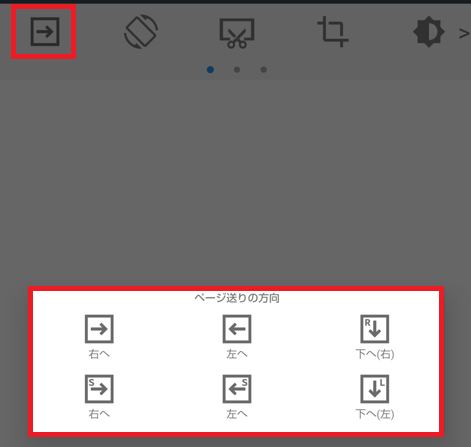
途中のページから見ることが可能
通常、PDFを開くときは新規に開き直され、前回読んだところから再開することができませんが、「Comic Screen」では履歴から前回の読んだところから再開することができます。
・「履歴」は前回PDFを閉じたところを示してくれていますので、前回読み終えたところから再開することができます。
・「しおり」では、任意のページの位置を保管する機能となります。資格試験のテキストではまとめページなどの場所を保持することで活用できます。
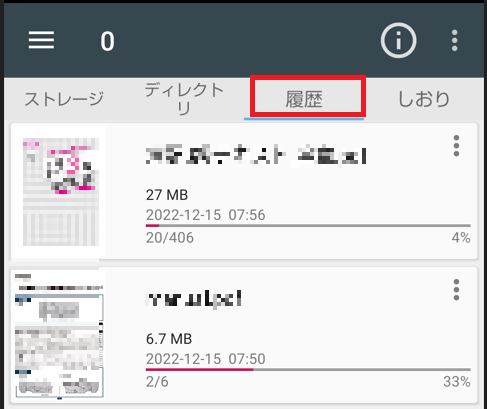

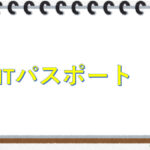
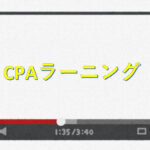






コメントを残す